台式電腦任務欄沒有wifi怎麼解決?在電腦右下角,找到小三角箭頭位置點擊,發現無線網圖标隐藏在這個位置了,把它拉出來到任務欄即可顯示 ,下面我們就來說一說關于台式電腦任務欄沒有wifi怎麼解決?我們一起去了解并探讨一下這個問題吧!
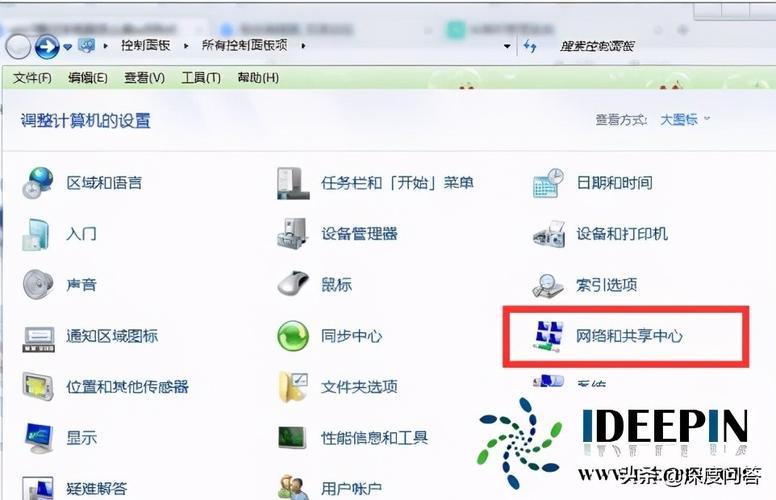
在電腦右下角,找到小三角箭頭位置點擊,發現無線網圖标隐藏在這個位置了,把它拉出來到任務欄即可顯示。
首先,将鼠标放到任務欄位置,點擊鼠标右鍵,在彈出窗口,左鍵選擇“屬性”。 其次,在任務欄屬性窗口,找到,通知區域的“自定義(C)”,點擊。
然後,找到網絡圖标,可以看到在後面的“行為”下一欄中,選擇了“僅顯示通知”或者是“隐藏圖标和通知”,都會導緻網絡圖标不顯示。
接着,點擊下拉箭頭,選擇“顯示圖标和通知”,再點擊右下角的“确定”按鈕。最後,發現在桌面的右下角,任務一欄中,已經正常顯示無線網絡連接圖标,設置完成。
更多精彩资讯请关注tft每日頭條,我们将持续为您更新最新资讯!




